Мога ли да разпространявам Wai файлове от лаптоп
Има много начини, по които можете да настроите точка за достъп до интернет Wi-Fi, както се казва, у дома. Използвайки метода, описан в тази статия, ще имате възможност да направите всичко без да използвате рутер. Ще ви е необходим USB модем, който да функционира правилно и директно вашия компютър или друго устройство, в което трябва да се поддържа безжична връзка.
Как да настроя точка за Wi-Fi достъп на компютъра си?
За да направите интернет в апартамента си по-достъпен, трябва да извършвате прости манипулации.
Първо, отворете прозореца "Старт". След това намерете "Command Line", щракнете върху него с десния бутон на мишката на компютърната мишка, изберете елемента "Run as administrator".
След това ще ви бъде дадена линия, в която да въведете следните редове:
netsh wlan настроен hostednetwork режим = позволи ssid = »у домаWiFi »ключ =»парола"KeyUsage = постоянно
След като въведете, натиснете enter. По тези линии сте създали виртуална безжична връзка с паролата за домашна WiFi и парола за име. Както разбирате, можете да промените по всяко време по желание.
След това е необходимо, за да отворите "Управление на мрежи и споделяне център", отидете на "Настройки Промяна адаптер", за да се намери е установен си модемна връзка (например, той може да се нарече Beeline), щракнете с десния бутон и да преминете към свойства. В раздела "Достъп" изберете "Разрешаване на други мрежови потребители да използват интернет връзката на този компютър". И в полето "Свързване с домашна мрежа" трябва да изберете създадената връзка "Начало WiFi" и да кликнете върху OK. Сега остава само да започнем връзката, затова се върнахме към командния ред и написахме следното:
netsh wlan стартира hostednetwork
Voila! Сега имате своя собствена Wi-Fi точка за достъп, и всеки, който знае вашата парола ще получи безплатен и безжичен достъп до Интернет. Този метод на комуникация е удобен, когато в дома ви има няколко компютъра, но USB модемът е само един. За да не въвеждате линия за стартиране на връзката, създайте текстов файл, вмъкнете последния ред в него. След това трябва да отидете в раздела Файл / Запазване като. Ние избираме произволно име на файла, като "Wi-Fi" и не забравяйте да се отбележи, в края на прилеп разширение, т.е. създаване на Wi-fi.bat файл. Трябва да го запишете навсякъде, например на устройство C. Създайте пряк път, водещ към този файл на вашия работен плот. Влизаме в неговите свойства и след това в раздела Допълнителни и отметнете квадратчето "Изпълни като администратор". Всички, сега, за да създадете точка за достъп, трябва само да кликнете два пъти върху етикета "wi-fi".
Как да опростим работата на Wi-Fi?
За да оптимизирате работата на вашия безжичен интернет, можете да изтеглите програмата Virtual Router. Това ще ви позволи не само да видите всички, които използват Wi-Fi, но и да деактивирате този тип комуникация чрез бутона "Спиране на виртуален маршрутизатор". За да активирате тази програма, трябва да я изтеглите на компютъра, да я инсталирате и да я стартирате.
Трябва да се отбележи, че Virtual Router може да функционира с Windows 7 и Windows 8. Но тъй като операционната система са инсталирани Сега по-голямата част от устройства, това не е голям проблем
Безжичната комуникационна способност на 3G е достатъчно висока, за да отговори на нуждите на няколко потребители, използващи един модем. В допълнение, много руски доставчици, включително и Rostelecom Promsviaz вече започват да предлагат 4G услуги - тази връзка ви позволява да изпращате трафик към 100 Mbit / сек, с цел да се увеличи скоростта до 1 Gbit / сек. Тази връзка рационално използване на няколко души, но след това трудността възниква - как да се разпределят трафик към множество устройства без нужда от скъпо и неефективно решение? Логично е да се приеме това приложете Wi-Fi - в този случай потребителят ще има няколко възможности за организиране на високоскоростна мрежа с възможност за достъп до интернет. Ще ви разкажем как да инсталирате и разпространявате Wi-Fi от модема, за да се възползвате максимално от връзката чрез радио.
Оказва се, че модемът не може да разпространява Wi-Fi по-лошо от маршрутизатора
Универсални решения
На първо място можете да закупите комбиниран модем с интегриран маршрутизатор за Wi-Fi. Настройката му ще отнеме малко време, защото в уеб клиента всички параметри ще се показват в организирана форма. Комбинираните устройства могат да използват не само горепосочената безжична връзка, но и ADSL връзка, която изисква кабелна връзка. Такива модеми предлагат закупуване на Promsvyaz и Rostelecom , както и други доставчици - в сътрудничество с тях няма да е необходимо да конфигурирате устройството. Ако трябва да се свързвате чрез 3G, а не чрез ADSL, трябва да се даде предпочитание на устройството под формата на USB флаш устройство.
За да разпространявате безжичен интернет на няколко устройства, можете да закупите мобилен рутер, който е бил предлаган дълго време от такива доставчици като Promsvyaz и Rostelecom. Разбира се, няма да работи с ADSL, но ще получите стабилна връзка дори далеч от града - устройството е оборудвано с батерия и не изисква достъп до контакта. Ако се интересувате от възможността за превключване между ADSL и 3G, трябва да закупите Wi-Fi маршрутизатор с USB конектор. Той може да бъде свързан към модем, който първо трябва да конфигурирате, когато се свързвате с компютър.
Нестандартни опции
С помощта на модем, свързан към лаптоп, можете да разпространявате данните напълно без маршрутизатор. В Windows 7 и по-големи, е възможно да се организира безжична мрежа чрез командния ред. Въпреки това, винаги е по-удобно да се използват специални приложения, например, Виртуален маршрутизатор Manager. Единственото условие е, че на компютъра трябва да се инсталират само оригинални драйвери на безжични модули.
За да разпределите трафика чрез Wi-Fi, е възможно и въобще без радиомодем - това ще изисква модерен смартфон или таблет. Следните модели могат да изпълняват функцията на рутер:
- iPhone 5 и по-късно освобождаване;
- iPad Air;
- Samsung Galaxy S4;
- HTC M8-M9.
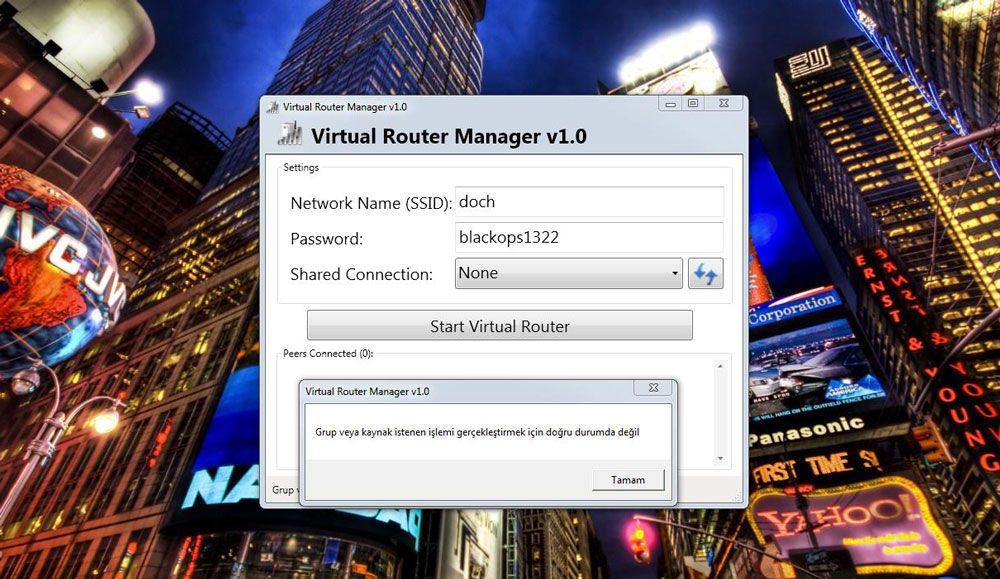
Конфигурирането на разпространението е достатъчно просто - просто трябва да активирате подходящата опция в настройките за безжична връзка и
Много хора при закупуването на модем с вграден Wi-Fi модул се чудят - как да разпространяваме интернет? Отговорихме на този въпрос.
навигация
Много клиенти на Yota се чудят как да разпространяват Wi-Fi от модема на Yota. Този въпрос ще бъде разгледан в тази статия.
Обща информация
На първо място, си струва да споменем, че има Wi-Fi маршрутизатори с възможност за свързване на USB модем към тях. По този начин те могат да разпространяват интернет от модема. Тази опция е най-приемлива във всички сетива. Рутерът използва по-малко енергия и благодарение на това решение не е нужно да държите компютъра постоянно.
Но не всеки има възможност да закупи маршрутизатор, който има порт за свързване на модем. В тази ситуация ще разпространявате интернет през компютър или таблет. Ако имате таблет със система Android, всичко е просто - свързвате USB модем и разрешавате Wi-fi разпространението в настройките. Но тази операция не е възможна с всяко устройство, тъй като трябва да поддържа технологията OTG и да работи с външни модеми.
Как да организираме дистрибуцията?

Първо трябва да конфигурирате виртуалната безжична мрежа. Има два начина да направите това:
- Конфигуриране чрез командния ред
- Използване на виртуален рутер Плюс
Изпълнявайки малко напред, си струва да се каже, че това е по същество един метод, тъй като вторият конфигурира командния ред, само в този случай той ще работи на машината. Това означава, че не е нужно да зададете команди и да конфигурирате споделен достъп. Програмата ще направи всичко сама. Трябва само да зададете параметрите.
Конфигуриране на разпространението чрез командния ред

За да стартирате командния ред с администраторски права:
- Отидете в менюто "Старт"
- В полето за търсене и влиза в нея CMD
- В резултатите от CMD, левия бутон на мишката
- Изберете стартиране като администратор
- netsh wlan настроен hostednetwork mode = позволи ssid = My_virtual_WiFi ключ = 12345678 keyUsage = постоянен - Командата инсталира драйвера и създава виртуален Wi-Fi адаптер. Тук SSID е името на вашата мрежа, KEY е паролата за достъп. Тези параметри могат да бъдат въведени по ваш избор, но те трябва да се състоят от латински букви и цифри. С други думи, вместо " My_virtual_Wi-Fi"Трябва да напишете име, което ви харесва. И вместо "12345678»Въведете номера
- Netsh wlan стартира hostednetwork - Използвайте тази команда, за да включите мрежата. Ако вместо думата старт въведете думата "стоп", мрежата ще спре да работи
Настройте споделянето
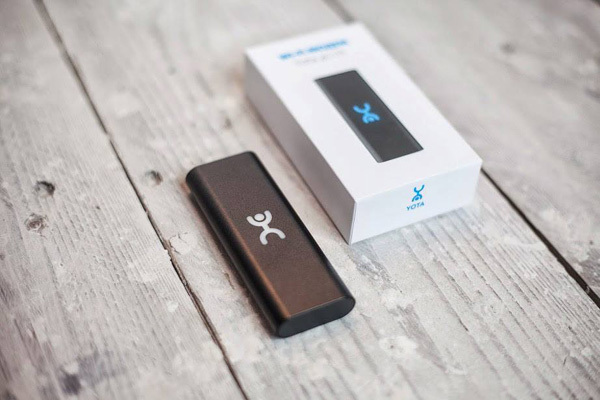
- След като настроите и първо включите мрежата, можете да конфигурирате споделянето:
- В тавата с програмите намерете иконата Wi-fi и кликнете върху нея. Нуждаете се от мрежова настройка и линия за споделяне
- Когато прозорецът започне, кликнете върху промените на допълнителните настройки за споделяне. Тук маркирайте всички елементи, за да ги включите, освен за защита с парола. Трябва да се изключи
- Върнете се на главната контролна страница на вашите мрежи и върнете секцията за настройки на адаптера
- Тук ще видите една активна връзка. Той ще се нарича "Йота" или "Местна мрежа". В зависимост от конфигурацията на компютъра може да има различно име
- Кликнете върху иконата с десния бутон на мишката и изберете "Properties"
- Сега трябва да намерите раздела "Достъп"
- След това дайте разрешение, така че другите потребители да могат да използват мрежата
- В раздела "Връзка домашна мрежа" кликнете върху желаната връзка
- Сега запазете въведените параметри и ще получите пълно разпространение на Yota чрез Wi-Fi
Конфигуриране чрез виртуален рутер плюс

Yota 4G LTE - Устройство за разпределение на Wi-Fi
Изтеглете тази програма и я инсталирайте. Тук трябва да зададете следните параметри:
- Име на мрежата
- парола
- И също така посочете коя връзка ще бъде активна
По принцип последният параметър се определя автоматично. Това означава, че когато се свързвате към мрежата на Yota с помощта на USB модем, програмата ще види тази връзка и ще започне да я използва като активна. Между другото, не винаги е възможно да се направи това. При това положение ъпгрейдването на фърмуера ще ви помогне


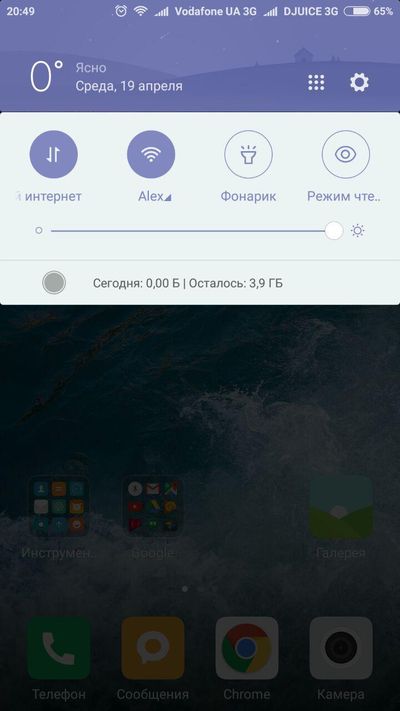 Как да се даде възможност на
Как да се даде възможност на Отдалечен достъп до отдалечен компютър
Отдалечен достъп до отдалечен компютър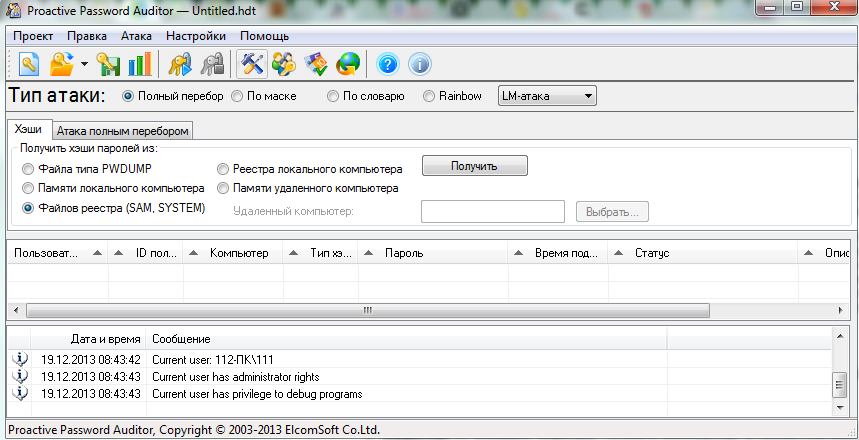 UserLevel2system и научете паролата на администраторския акаунт
UserLevel2system и научете паролата на администраторския акаунт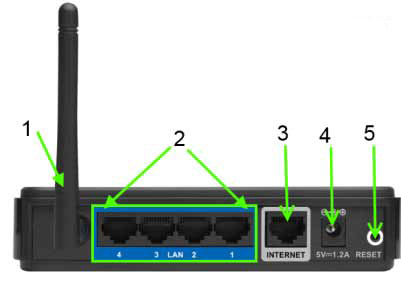 D връзката dir 300 не се включва
D връзката dir 300 не се включва